Oracle Object Storage ServiceからFusion Data Intelligenceへのデータのロード
サービス管理者は、Fusion Data Intelligence抽出サービスを使用して、Oracle Object Storage Serviceからデータを取得し、それを使用してデータ拡張を作成できます。
推奨されるアプローチは、Oracle Object Storage Serviceからデータを取得した後に1つのソース表から1つの拡張を作成することです。 拡張の完了後、Fusion Data Intelligenceはソース表の名前を変更し、同じソースから複数の拡張を作成した場合、他のすべての拡張が失敗し、ソース・ファイルが見つからなかったというメッセージが表示されることがあります。
- Oracle Object Storage Serviceへの接続の作成時に使用するテキスト・ファイルに次の詳細をFusion Data Intelligenceに格納します:
- Oracle Object Storage Serviceで、リモート・ホストExtractファイル・ディレクトリを、すべてのデータ・ファイルを配置する必要があるベース・フォルダとして作成します。 このディレクトリの名前をノートします。 「コンソールの使用」の「フォルダまたはサブフォルダを作成するには」の項を参照してください。
- Oracle Cloud Infrastructureコンソールにサインインし、バケットに移動してリージョン、ネームスペースおよびバケット名の詳細を取得することで、Oracle Object Storage ServiceのURLを取得します。 たとえば、URLは
https://objectstorage.<region>.oraclecloud.com/n/<namespace>/b/<name of the bucket>形式である必要があります。 「コンソールの使用」の「バケットの詳細を表示するには」セクションを参照してください。 - Oracle Cloud Infrastructureコンソールから「アイデンティティ&セキュリティ」、「ユーザー」の順にナビゲートして、ユーザーのOCIDを取得します。 「ユーザー」ページで、コネクタで使用されているバケットへのアクセス権を持つユーザーを検索し、OCIDをコピーします。 プロファイル・アイコンをクリックし、Oracle Cloud Infrastructureコンソールで「テナンシ」をクリックして、テナンシIDを取得します。 「テナンシ情報」で、OCIDをコピーします。 「テナンシのOCIDおよびユーザーのOCIDの取得場所」を参照してください。
- Oracle Cloud Infrastructureコンソールからユーザーのフィンガープリントを取得します。 ユーザー・ページの「リソース」の下の「APIキー」にナビゲートし、「APIキーを追加」をクリックします。 「APIキーを追加」ダイアログで、「APIキー・ペアの生成」が選択されていることを確認します。 「秘密キーのダウンロード」および「公開キーのダウンロード」オプションを使用して非公開キーと公開キーをダウンロードします。 秘密キーのテキスト全体を、実際のキーの前後にコメントとともにコピーする必要があります。 これらのコメントは、次のように単純にできます: "---------------Begin RSA Private Key --------" and "-----------End of RSA Private Key----------". ヘッダーおよびフッター・コメントのない英数字キーのみをコピーしないでください。 「APIキーを追加」ダイアログで、ファイルをアップロードする場合は「公開きー・ファイルを選択」、テキスト・ボックスに貼り付ける場合は「公開キーの貼付け」を選択し、「追加」をクリックします。 コンソールで公開キーをアップロードした後に表示されるフィンガープリントをコピーします。 こんな感じです:
12:34:56:78:90:ab:cd:ef:12:34:56:78:90:ab:cd:ef.
- Fusion Data Intelligenceで、次の手順を使用してOracle Object Storage接続を作成します:
- Fusion Data Intelligence コンソールで、「アプリケーション管理」の下の「データ構成」をクリックします。
- 「データ構成」ページで、「接続の管理」をクリックします。
- 「接続の管理」ページで、「作成」をクリックし、「接続」をクリックします。
- 「接続の作成」で、「使用タイプ」で「データ抽出」を選択し、接続タイプとして「Oracle Object Storageサービス」を選択します。
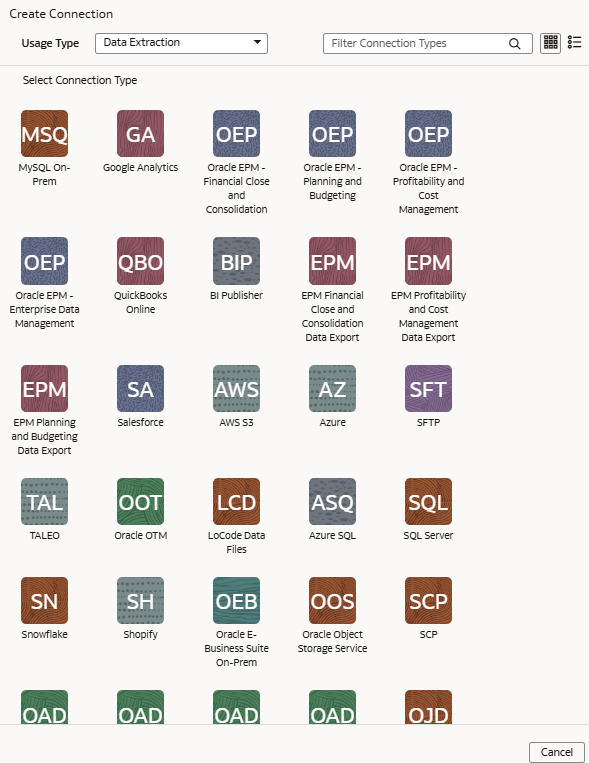
- Oracle Object Storage Service接続のダイアログで、接続タイプで標準を選択し、次の詳細を入力します:
- 接続名: オブジェクト・ストレージ
- 接続タイプ: 標準
- 通知電子メール: 通知を受信する電子メール・アドレス
- リモート・ホスト抽出ファイル・ディレクトリ: すべてのデータファイルをOracle Object Storage Serviceに配置する必要があるベース・フォルダの名前
- URL: テキスト・ファイルで書き留めたOracle Object Storage ServiceのURL
- ユーザーID: Oracle Object Storage Serviceの該当するバケットにアクセスできるユーザーのOCID
- フィンガープリント: 公開キーをコンソールにアップロードした後に表示およびコピーしたフィンガープリント。 こんな感じです:
12:34:56:78:90:ab:cd:ef:12:34:56:78:90:ab:cd:ef - テナントID: テキスト・ファイルで書き留めたOracle Infrastructure Cloudコンソールのテナンシ
- 秘密キー: 前にダウンロードした秘密キーの内容を貼り付けます
- ファイル・タイプ: csv
- CSVデリミタ: データ・ファイルのデリミタ
- データ・ファイルの日付書式は、Oracle Object Storage Serviceソースの日付書式と一致する必要があります。たとえば、ソースでMM/dd/yyyy (01/23/1998)を使用した場合、「CSV日付書式」で同じ書式を指定する必要があります。 「CSVファイルベースのエクストラクタの日付とタイムスタンプの書式設定について」を参照してください。
- データ・ファイルのタイムスタンプ書式は、Oracle Object Storage Serviceソースのタイムスタンプ書式と一致する必要があります。たとえば、ソースでMM/dd/yyyy hh:mm:ss (01/23/1998 12:00:20)を使用した場合、同じ書式を「CSVタイムスタンプ書式」に指定する必要があります
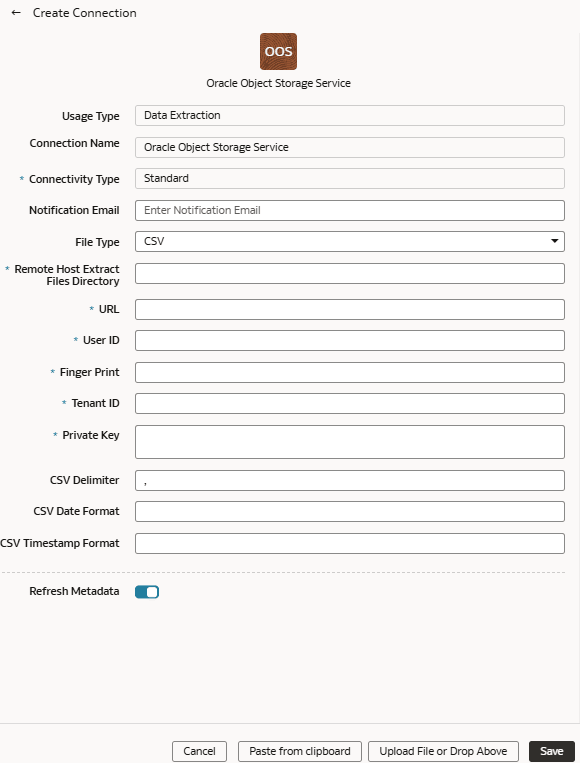
- 接続の保存時にメタデータがリフレッシュされるように、「メタデータのリフレッシュ」トグルが有効になっていることを確認します。必要に応じて、「接続の管理」ページの「アクション」メニューからメタデータを後でリフレッシュできます。
ノート:
メタデータ抽出を実行しないかぎり、Oracle Object Storage Serviceの拡張は作成できません。 - 「保存」をクリックします。
- Oracle Object Storage Serviceの場合:
- 次のガイドラインを使用して、バケットにフォルダ構造を作成します:
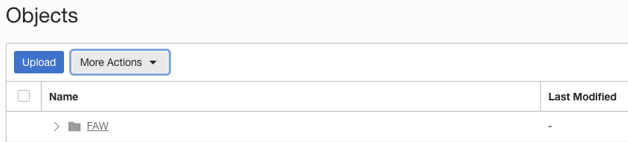
- バケット内のベース・フォルダは、接続で指定された詳細と一致する必要があります。
- ベース・フォルダ内に、各ファイルを独自のフォルダに配置してください。
- Data_Store_Nameのプレフィクス(フォルダ名と同じ)とターゲット・フォルダのファイルが完全に一致していることを確認します。
「コンソールの使用」の「フォルダまたはサブフォルダを作成するには」の項を参照してください。
- ベース・フォルダ内に、データ・ストア・リストのメタデータ・ファイルを作成します。 このファイルには、サポートされているデータ・ストアがリストされます。 各データ・ストアは、データ拡張に使用される実際のファイル(ASSETSなど)を含むフォルダです。 ファイル名とフォルダ名が一致し、データストア、フォルダまたはファイル名に特殊文字(スペースを含む)がないことを確認してください。
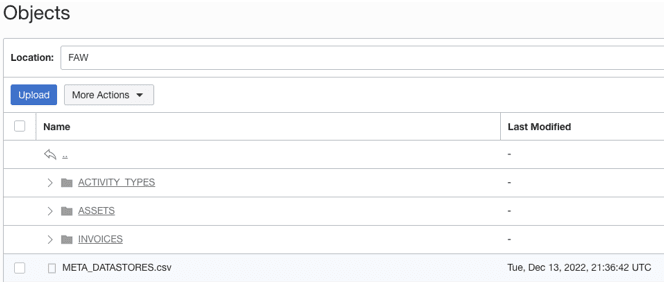
- 次のガイドラインを使用して、データ・ストア・フォルダにある各データ・ファイルのメタデータ・ファイルを作成します:
META_DATASTORES.csvには、次の列が必要です:
- DATA_STORE_NAME - データ・ストア名を識別するための必須列。
- DATA_STORE_LABEL - データ・ストアの説明を識別する必須ではない列。
ノート:
既存のソース接続に新しいデータストアを追加する場合は、META_DATASTORES.csvに古い既存データストアを含むデータストアの完全なリストが含まれていることを確認してください。各フォルダには次のものが必要です:
- Fusion Data Intelligenceにロードされる実際のデータを含むデータファイル。 このファイルには、DATA STORE NAMEというプレフィクスが必要です。
- 列リストのメタデータ・ファイルには、データに関するすべての列情報が含まれます。 このファイルには、META_DATASTORES_<DATA_STORE_NAME>_COLのプレフィクスが必要です。
- このメタデータの列については、次のことを確認してください:
- 列名がABCの場合、メタデータはABCまたはABCになります - 二重引用符は無視されます。
- 列名がABCの場合、メタデータは""ABC"である必要があります - 最初の二重引用符は無視されます。
例
イメージでは、フォルダ名はACTIVITY_TYPESです。 したがって、データ・ストア名はACTIVITY_TYPESです。 これは、META_DATASTORES.csvファイルから確認できます。 この例では、ファイルはACTIVITY_TYPES.xlsxまたはACTIVITY_TYPES.csvという名前です。 メタデータ・ファイルはMETA_DATASTORES_ACTIVITY_TYPES_COL.csvである必要があります。
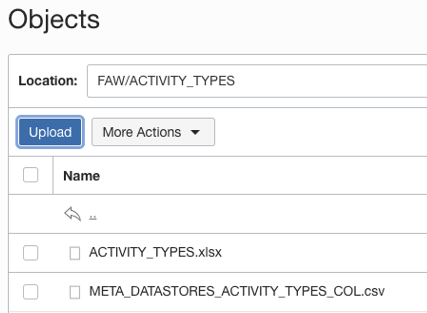 META_DATASTORES_ACTIVITY_TYPES_COL.csvには次の列があります:
META_DATASTORES_ACTIVITY_TYPES_COL.csvには次の列があります:- DATA_STORE_NAME - これは必須の列です。
- COLUMN_NAME - これは必須の列です。
- COLUMN_LABEL - これは必須ではない列です。
- DATA_TYPE - これは必須の列です。
- 幅 - この列は、文字列の長さを識別します。
- 精度 - この列値は数値データ型である必要があります。
- スケール - この列値は数値データ型である必要があります。
- KEY_SEQUENCE - これは、主キー定義を識別する必須列です。 コンポジット主キーを使用している場合は、列順序番号を値として使用します。
- 次のガイドラインを使用して、バケットにフォルダ構造を作成します:
- Fusion Data Intelligenceの「接続の管理」ページで、Oracle Object Storage Service接続に「処理」を選択し、「テスト接続」を選択します。
- 接続を削除するには、「接続の管理」ページで、該当する接続の「処理」をクリックし、「削除」を選択します。
ノート:
データ接続を削除する前に、そのデータ接続に関連する機能領域、データ拡張およびカスタム・データ構成を削除してください。 削除されたデータ接続からウェアハウスへのデータの更新またはロードはできません。 - 接続が正常に確立されたら、「データ構成」ページに移動し、「データ・ソース」で接続を選択してから、「データ拡張」タイルをクリックし、Oracle Object Storage Serviceのデータを使用してデータ拡張を作成します。 Oracle Object Storage Serviceデータから該当するソース表を選択します。 データの拡張を参照してください。